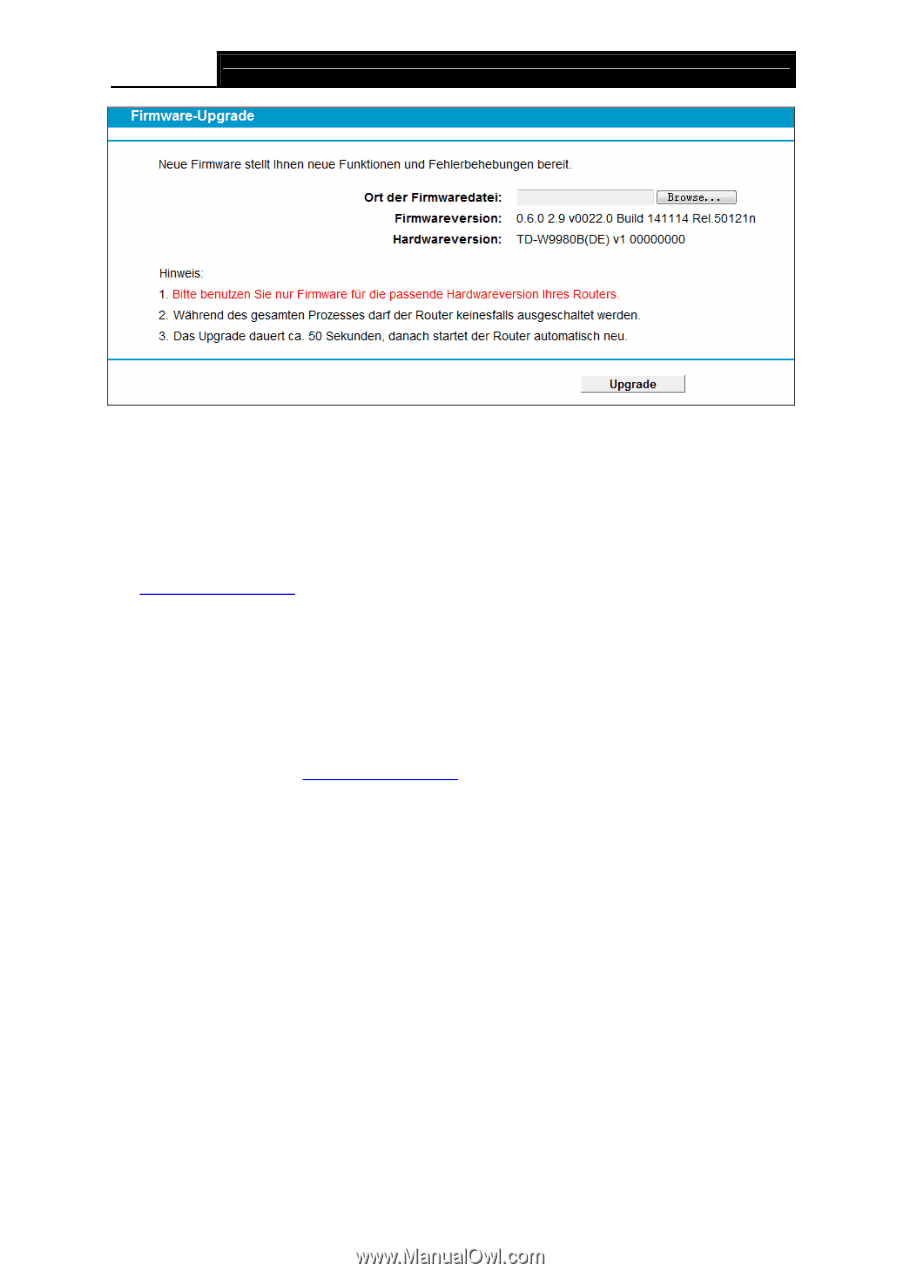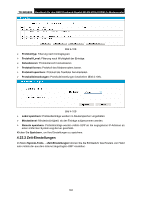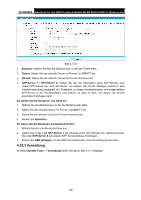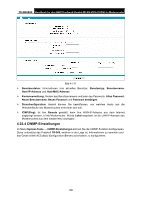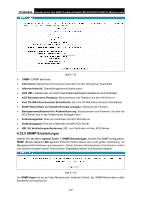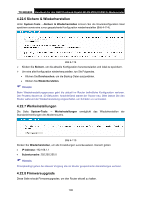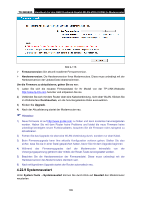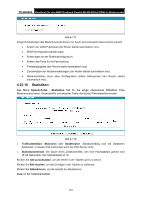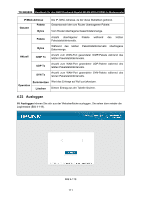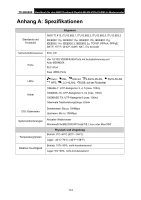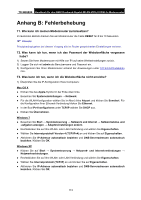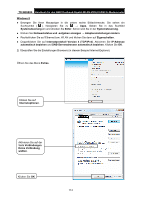TP-Link TD-W9980B User Guide - Page 118
Systemneustart
 |
View all TP-Link TD-W9980B manuals
Add to My Manuals
Save this manual to your list of manuals |
Page 118 highlights
TD-W9980B Handbuch für den N600 Dualband-Gigabit-WLAN-VDSL2/ADSL2+-Modemrouter Bild 4-116 Firmwareversion: Die aktuell installierte Firmwareversion. Hardwareversion: Die Hardwareversion Ihres Modemrouters. Diese muss unbedingt mit der Hardwareversion der Update-Datei übereinstimmen. Um die Firmware zu aktualisieren, gehen Sie so vor: 1) Laden Sie sich die neueste Firmwaredatei für Ihr Modell von der TP-LINK-Webseite http://www.tp-link.com herunter und entpacken Sie sie. 2) Verbinden Sie sich mit dem Router über eine Kabelverbindung, nicht über WLAN. Klicken Sie im Webinterface Durchsuchen, um die heruntergeladene Datei auszuwählen. 3) Klicken Sie Upgrade. 4) Nach der Aktualisierung startet der Modemrouter neu. Hinweise: 1) Neue Firmware ist auf http://www.tp-link.com zu finden und kann kostenlos heruntergeladen werden. Haben Sie mit dem Router keine Probleme und bietet die neue Firmware keine unbedingt benötigten neuen Funktionalitäten, brauchen Sie die Firmware nicht zwingend zu aktualisieren. 2) Führen Sie das Upgrade nie über eine WLAN-Verbindung durch, sondern nur über Kabel. 3) Beim Firmwareupgrade kann Ihre aktuelle Konfiguration verloren gehen. Stellen Sie also sicher, dass Sie sie in einer Datei gespeichert haben, bevor Sie mit dem Upgrade beginnen. 4) Während des Firmwareupgrades darf der Modemrouter keinesfalls von der Versorgungsspannung getrennt oder mittels der Reset-Taste zurückgesetzt werden. 5) Beachten Sie die Hardwareversion der Firmwaredatei. Diese muss unbedingt mit der Hardwareversion des Modemrouters identisch sein. 6) Nach erfolgreichem Upgrade startet der Router automatisch neu. 4.22.9 Systemneustart Unter System-Tools →Systemneustart können Sie durch Klick auf Neustart den Modemrouter neustarten. 109